在Excel中如何使用阶乘函数是许多人在日常工作中遇到的问题。阶乘函数能够帮助用户快速计算出数值的阶乘结果,提高工作效率。通过简单的公式设置,即可轻松实现阶乘计算,为数据处理提供便利。以下将详细介绍如何在Excel中正确使用阶乘函数,让您快速掌握技巧,提升工作效率。
1.第一步,桌面上打开一个Excel文档。

2.第二步,文档打开的主界面如下图所示。
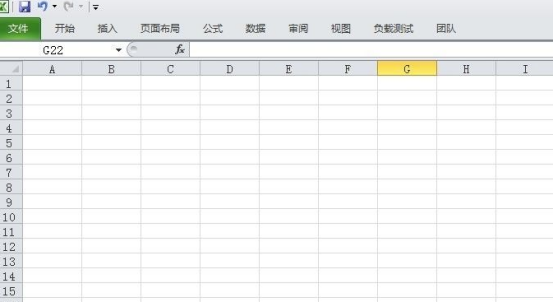
3.第三步,阶乘函数FACT只有1个必选参数。
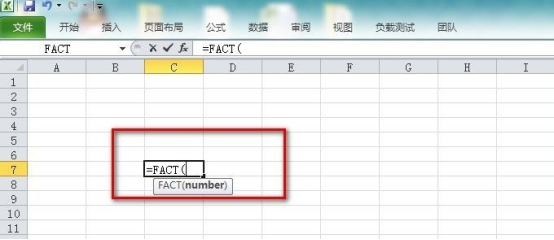
4.第四步,我们举例来更好地说明,假使需求如图所示。
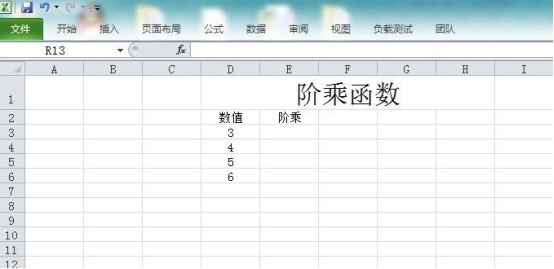
5.第五步,输入完整的FACT函数。
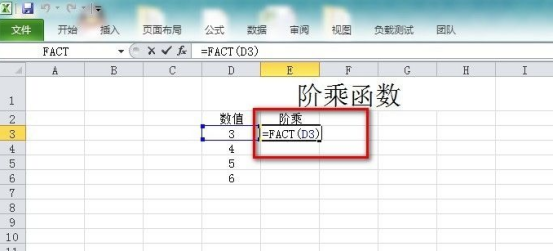
6.第六步,回车后,看到FACT函数的结果。
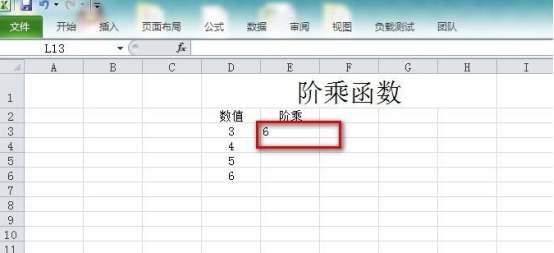
7.第七步,将一个结果复制到其他栏,就可以看到所有的结果了。非常简单!
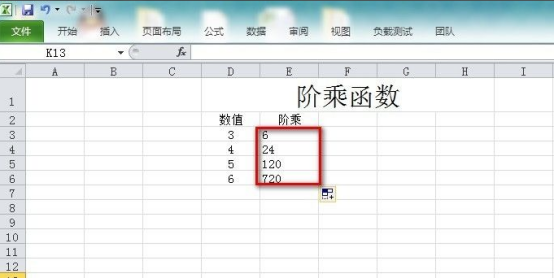
通过上面的步骤,我们能够直观的看出,只需要短短几个步骤,就可以通过Excel中的阶乘函数方便的计算出想要的阶乘了!你学会了吗?快来跟着上面的步骤一起多操作几次吧,再简单的方法,也是需要熟能生巧的,什么时候能够把这些函数都熟记于心,你也就离Excel大神更近一步了!
以上是在Excel中如何使用阶乘函数的详细内容。更多信息请关注PHP中文网其他相关文章!




